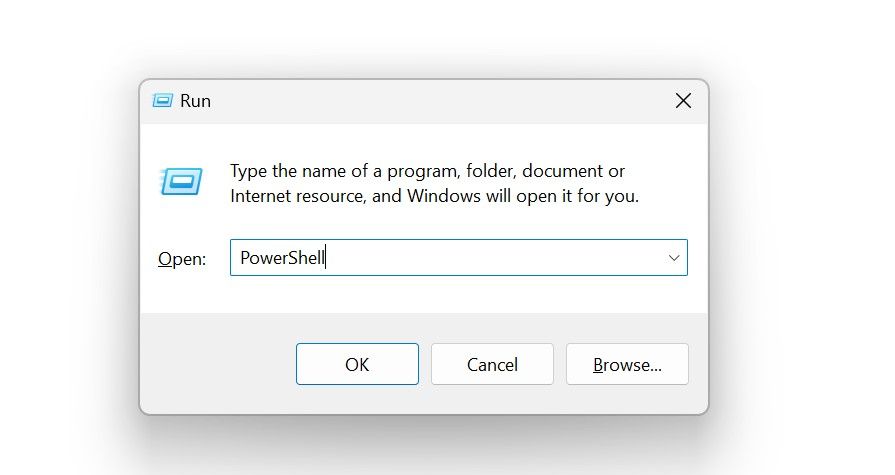Maison >Tutoriel système >Série Windows >Comment (et quand) utiliser la commande Ping sous Windows
Comment (et quand) utiliser la commande Ping sous Windows
- WBOYWBOYWBOYWBOYWBOYWBOYWBOYWBOYWBOYWBOYWBOYWBOYWBoriginal
- 2024-06-14 18:37:311572parcourir
La commande ping est couramment utilisée pour résoudre les problèmes de réseau et évaluer l'état d'une connexion réseau. Découvrez comment fonctionne la commande ping, comment l'utiliser sous Windows et des exemples de quelques scénarios pour lesquels vous pouvez l'utiliser.
Que fait la commande Ping ?
La commande ping est un outil utilitaire réseau utilisé pour tester la disponibilité d'un hôte, généralement un serveur ou un ordinateur, localement ou sur Internet.
Lorsque vous utilisez la commande ping, votre appareil envoie périodiquement des paquets de données (également appelés messages de demande d'écho) à l'adresse IP (ou au nom de domaine) spécifiée et attend à chaque fois une réponse du serveur. Si votre appareil reçoit une réponse, le serveur est considéré comme en ligne. Si le serveur ne répond pas, le signal est considéré comme perdu, indiquant un problème de serveur.
En plus de vérifier si un hôte est joignable, la commande garde une trace du temps aller-retour. Il s'agit du temps nécessaire à un message pour passer d'un ordinateur source à un serveur de destination, puis revenir à la source, accompagné d'une réponse du serveur de destination. Ces données peuvent vous aider à analyser la stabilité de votre connexion à un serveur.
Syntaxe de la commande Ping
La syntaxe de base de la commande ping ressemble à ceci :
<code class="hljs xml">ping <targetname></code>
Le
Outre ce paramètre de base requis pour que le test Ping s'exécute correctement, vous pouvez également utiliser d'autres paramètres répertoriés sur le site Web de Microsoft pour personnaliser davantage le test.
Comment utiliser la commande Ping sous Windows
Pour exécuter la commande ping sous Windows, suivez les étapes ci-dessous :
- Appuyez simultanément sur les touches Win + R pour ouvrir la boîte de dialogue Exécuter.
- Tapez "PowerShell" dans la case et cliquez sur le bouton OK.

- Tapez la commande suivante après avoir entré l'adresse IP ou le nom de domaine du serveur auquel vous souhaitez envoyer un ping : Ping
- Appuyez sur Entrée et laissez votre appareil envoyer une requête ping au serveur quatre fois. Ensuite, il compilera les résultats.

Alternativement, vous pouvez effectuer le test dans l'invite de commande. Appuyez simplement sur Win + R, tapez « cmd » et cliquez sur OK. Ensuite, tapez la commande et appuyez sur Entrée.

Si vous êtes administrateur d'un PC d'entreprise verrouillé, vous devrez peut-être exécuter PowerShell ou une invite de commande avec des privilèges administratifs pour exécuter le test ping. Pour ce faire, tapez « Invite de commandes » ou « PowerShell » dans la recherche Windows, cliquez avec le bouton droit sur l'utilitaire et sélectionnez « Exécuter en tant qu'administrateur ».

Ensuite, cliquez sur "Oui" dans la fenêtre UAC (User Account Control).
Analyse des résultats du test Ping
Les paquets envoyés (avec une taille par défaut de 32 octets chacun) indiquent combien de messages ont été envoyés depuis le périphérique hôte vers le serveur distant. Les paquets reçus indiquent le nombre de réponses reçues du serveur vers le périphérique hôte. Les paquets perdus représentent le nombre de signaux envoyés depuis le périphérique hôte auxquels le serveur de destination n'a pas répondu. Le temps fait référence au temps aller-retour de chaque ping.

La valeur TTL (Time to Live) est la durée de vie du paquet dans le réseau, après quoi il est rejeté après un certain nombre de sauts via les routeurs. La référence commune est de 64, mais le TTL peut être plus élevé si le paquet de données est envoyé via un réseau complexe. Mais un modèle considérablement plus long mérite un examen plus approfondi pour garantir le bon fonctionnement de votre réseau.
Si le ping ne se déroule pas correctement lors du test et que vous voyez une erreur « demande expirée », cela indique un problème avec votre connexion Internet.
Comment arrêter la commande Ping ?
La commande ping prend en charge un paramètre "/t" qui spécifie qu'elle doit continuer à envoyer des requêtes d'écho au serveur de destination jusqu'à ce qu'elle soit interrompue. Si vous utilisez ce paramètre lors de l'exécution du test ping, votre appareil continue d'envoyer une requête ping au serveur spécifié jusqu'à ce que vous arrêtiez manuellement le test. Pour arrêter un test ping en cours, vous pouvez appuyer sur Ctrl + C ou appuyer sur Ctrl + Entrée pour arrêter et afficher les données.

Que peut faire la commande Ping pour vous ?
Voici quelques utilisations courantes de la commande ping :
- Résolution de nom de domaine : La commande ping peut vous aider à résoudre un nom de domaine en le traduisant en son adresse IP correspondante. Pour trouver l'adresse IP associée à un domaine particulier, saisissez « ping
». dans l'invite de commande ou Windows PowerShell et appuyez sur Entrée. - Vérifiez votre connexion Internet : vous pouvez utiliser la commande ping pour voir si votre appareil est connecté à Internet ou à un routeur. Trouvez simplement l’adresse IP de votre routeur et envoyez-lui une requête ping. Si vous recevez une réponse à chaque fois que vous envoyez une requête ping, votre appareil est connecté à votre routeur.
- Vérifiez la stabilité de votre connexion : la commande peut vous aider à vérifier la stabilité d'une connexion Internet. La connexion est considérée comme stable si aucun paquet n’est perdu pendant le test et si le temps de réponse reste court et stable. Si certains paquets sont perdus et que le temps de réponse est élevé et fluctue beaucoup, votre connexion n'est pas stable.
Outre la commande ping, vous pouvez également utiliser d'autres commandes CMD pour gérer efficacement vos réseaux sans fil.
Ce qui précède est le contenu détaillé de. pour plus d'informations, suivez d'autres articles connexes sur le site Web de PHP en chinois!
Articles Liés
Voir plus- Pourquoi je suis toujours en train d'utiliser Windows 10 en 2025
- PowerToys peut désormais convertir les fichiers multimédias dans votre presse-papiers Windows
- Comment vérifier le numéro de version Win10_Introduction à la méthode de vérification du numéro de version Win10
- Comment résoudre le problème de la fausse mort du navigateur IE dans le système Win10_Comment résoudre le problème de la fausse mort du navigateur IE dans le système Win10
- Que faire si les touches de raccourci Win ne fonctionnent pas ? Deux solutions aux touches Win invalides ?